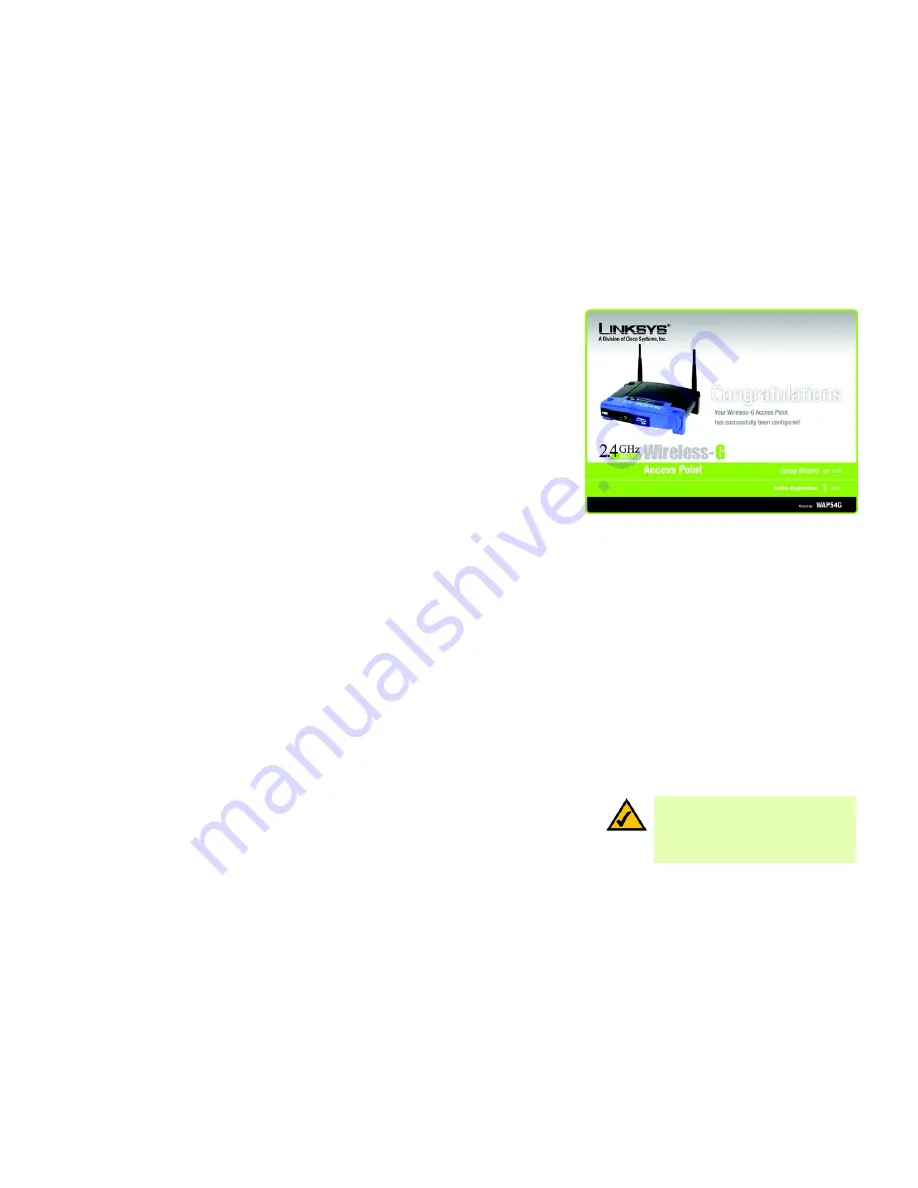
16
Kapitel 5: Einrichten des Wireless-G Access Points
Verwenden des Setup-Assistenten
Wireless-G Access Point
6. Das Fenster
Congratulations
(Herzlichen Glückwunsch) wird angezeigt. Klicken Sie auf die Schaltfläche
Online Registration
(Online-Registrierung), um den Access Point zu registrieren, oder auf die Schaltfläche
Exit
(Beenden), um den Setup-Assistenten zu beenden.
Herzlichen Glückwunsch! Die Installation des Wireless-G Access Points ist abgeschlossen.
Falls Sie noch ein Gerät ohne SecureEasySetup-Funktion konfigurieren müssen, fahren Sie mit
dem nächsten Abschnitt, „Konfigurieren eines Geräts ohne SecureEasySetup-Funktion“, fort.
Wenn Sie komplexere Änderungen an der Konfiguration vornehmen möchten, gehen Sie zu
„Kapitel 6: Konfigurieren des Wireless-G Access Points“.
Konfigurieren eines Geräts ohne SecureEasySetup-Funktion
Falls ein Gerät ohne SecureEasySetup-Funktion zu konfigurieren ist, fahren Sie nun mit dem Einrichten dieses
Geräts fort. Beim Konfigurieren der Wireless-Einstellungen für das Gerät geben Sie die Werte ein, die Sie sich am
Ende des Setup-Assistenten bei Anzeige des Fensters
Confirm New Settings
(Bestätigen neuer Einstellungen)
notiert haben.
Sollten Sie keine Niederschrift dieser Einstellungen haben, verwenden Sie das webbasierte Dienstprogramm des
Access Points. Führen Sie die folgenden Schritte aus:
1. Starten Sie Internet Explorer oder Netscape Navigator. Geben Sie in das Adressfeld
entweder die Standard-
IP-Adresse des Access Points (
192.168.1.245
) oder die IP-Adresse ein, die Sie beim Ausführen des Setup-
Assistenten angegeben haben. (Wenn Sie die gegenwärtige IP-Adresse des Access Points ermitteln müssen,
führen Sie den Setup-Assistenten erneut aus. Der Assistent durchsucht den Access Point und zeigt dessen
IP-Adresse an.) Drücken Sie die
Eingabetaste.
2. Das Anmeldefenster wird angezeigt. Geben Sie
admin
in das Feld
User Name
(Benutzername) ein. Wenn Sie
das webbasierte Dienstprogramm zum ersten Mal öffnen, verwenden Sie das Standardpasswort
admin
. (Im
Fenster
Administration
(Verwaltung) können Sie auf der Registerkarte
Management
(Verwaltungsfunktionen)
ein neues Passwort festlegen.) Klicken Sie anschließend auf die Schaltfläche
OK
.
3. Klicken Sie auf die Registerkarte
Wireless
. Der Netzwerkname des Access Points (seine SSID) wird im
Fenster
Basic Wireless Settings
(Grundlegende Wireless-Einstellungen) angezeigt. Notieren Sie sich den
Netzwerknamen (die SSID) des Access Points.
4. Klicken Sie auf die Registerkarte
Wireless Security
(Wireless-Sicherheit). Die Einstellungen des Access
Points für die Sicherheitsmethode
WPA Personal
werden im Fenster
Wireless Security
(Wireless-Sicherheit)
angezeigt. Notieren Sie sich die Passphrase des Access Points.
5. Wenn Sie die Wireless-Einstellungen für die Geräte ohne SecureEasySetup-Funktion konfigurieren, geben Sie
den Netzwerknamen (die SSID) und die Passphrase des Access Points bei entsprechender Aufforderung ein.
Weitere Informationen zum webbasierten Dienstprogramm finden Sie in „Kapitel 6: Konfigurieren
des Wireless-G Access Points.“
Abbildung 5-16: Fenster
Congratulations
(Herzlichen Glückwunsch)
HINWEIS:
Bei manchen Geräten wird die
Passphrase eventuell als „vorläufiger
gemeinsamer Schlüssel“ bezeichnet. Hierbei
handelt es sich um unterschiedliche Namen
für denselben Schlüssel.
















































